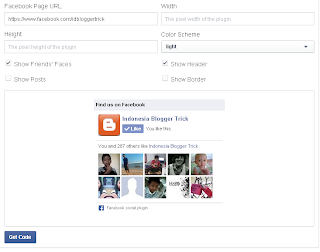- Edit foto
online memang termasuk mudah dan simple dan sering dijadikan alternatif pengganti aplikasi atau software edit photo seperti Photoshop, karena edit foto online
ini mudah dan cepat tanpa harus
mendownload aplikasi edit foto terlebih dahulu karena bisa memakan
banyak waktu apalagi yang suka mengedit photo nya di warnet akan sia-sia
karena kalau menginstal terlebih dahulu biaya yang dikeluarkan akan
lebih mahal.
Disini ada beberapa situs edit foto keren dan lucu yang saya pilih karena situs tersebut termasuk gampang untuk digunakan meskipun untuk orang yang baru mengenal situs tersebut. Situs edit foto online tersebut bisa membuat berbagai efek lucu, keren, so sweet, bingkai unik / keren, dan tidak dikenakan biaya alias Gratis.
Berbagai kelebihan dari situs edit foto online ini memang banyak sekali, dan Sobat tidak akan pusing untuk mengedit-edit foto lucu secara online ini dibandingkan dengan mengedit di Photoshop yang harus menguasai teknik dasarnya terlebih dahulu.
Berikut ini adalah daftar situs yang bisa meng edit foto secara online:
Edit Foto Online
1. PhotofuniaSitus edit foto online ini sudah cukup populer dan salah satu favorit saya. Di situs ini, sobat memberi efek bingkai dengan pilihan yang sangat keren. Tentu akan menjadikan foto Sobat yang narsis makin keren dan bagus. Jika tertarik untuk edit photo secara online di situs ini, langsung saja menuju Photofunia
2. Pic Joke
Yang ini mungkin masih belum banyak yang tahu. Namun begitu, situs edit foto online ini tak terlalu beda jauh dengan photofunia. Ada anyak template yang tersedia di sana dan tinggal dipilih. Tertarik untuk edit foto mu jadi unik dan lucu, langsung saja menuju Pic Joke
3. Be Funky
Yang satu ini juga sudah cukup terkenal. Banyak yang suka dengan situsfoto online ini karena efek yang tersedia cukup banyak dan beragam. Salah satu efek yang paling menarik adalah sobat merubah foto menjadi seperti kartun. tentu sangat keren bukan?. Langsung saja, silahkan edit foto sobat secara online di Be Funky
4. Faceinhole
Seperti dengan namanya yang berarti wajah dalam lubang, di situs edit foto online ini sobat bisa memberi efek foto pada sosok atau tokoh terkenal yang jadi idola sobat. Salah satu kelebihan dai Faceinhole lainya adalah hasil editan dapat langsung di bagikan ke social media seperti facebook, twitter, dan lainnya. Tertarik? langsung saja meuju Faceinhole
5. Pizap
Buat yang hobi dengan editan efek gokil dan keren bisa mencoba situs Pizap. Efek yang disediakan juga cukup banyak. Hasil edit sangat cocok buat yang hobi narsis di FB. Untuk edit photo online nya silakan klik Pizap
6. Hairmixer
Buat yang ingin memiliki efek foto pada rambut atau merubah gaya rambut bisa mencoba situs yang satu ini. Anda tinggal memilih efek mana yang akan digunakan tentunya yang paling cocok dengan posisi wajah anda. Silahkan ke Hairmixer
7. Fakemagazinecover
Ingin menjadi model majalah? sobat bisa mewujudkannya. Ya, meskipun hanya dalam sebuah foto fantasi. Situs edit foto online ini menyediakan cukp banyak template cover majalah yang bisa sobat pilih untuk menempelkan foto sobat di dalam cover majalahnya. Tertarik, langsung ke tkp > fakemagazinecover.com
8. Hairmixer
Tidak perlu gonta-ganti gaya rambut untuk mendapatkan foto dengan gaya rambut yang berbeda-beda, sobat bisa meilih model rambut mana yang sobat ingin terapkan pada foto. Jadi, sobat juga bisa bereksperimen dengan model rambut yang cocok untuk sobat. Ingin menjadikan gaya rambutmu lebih unik? buat rambutmu unik di hairmixer
Demikianlah beberapa daftar situs edit foto online yang bisa menjadi alternatif bagi sobat yang tidak suka atau kurang terampil dalam mengedit foto secara offline dengan aplikasi atau software pengedit foto. Dengan sedikit ulasan ini, semoga bisa bermanfaat untuk sobat dalam edit foto online. Terutama untuk yang kurang pede dengan wajahnya, hehe, peace.